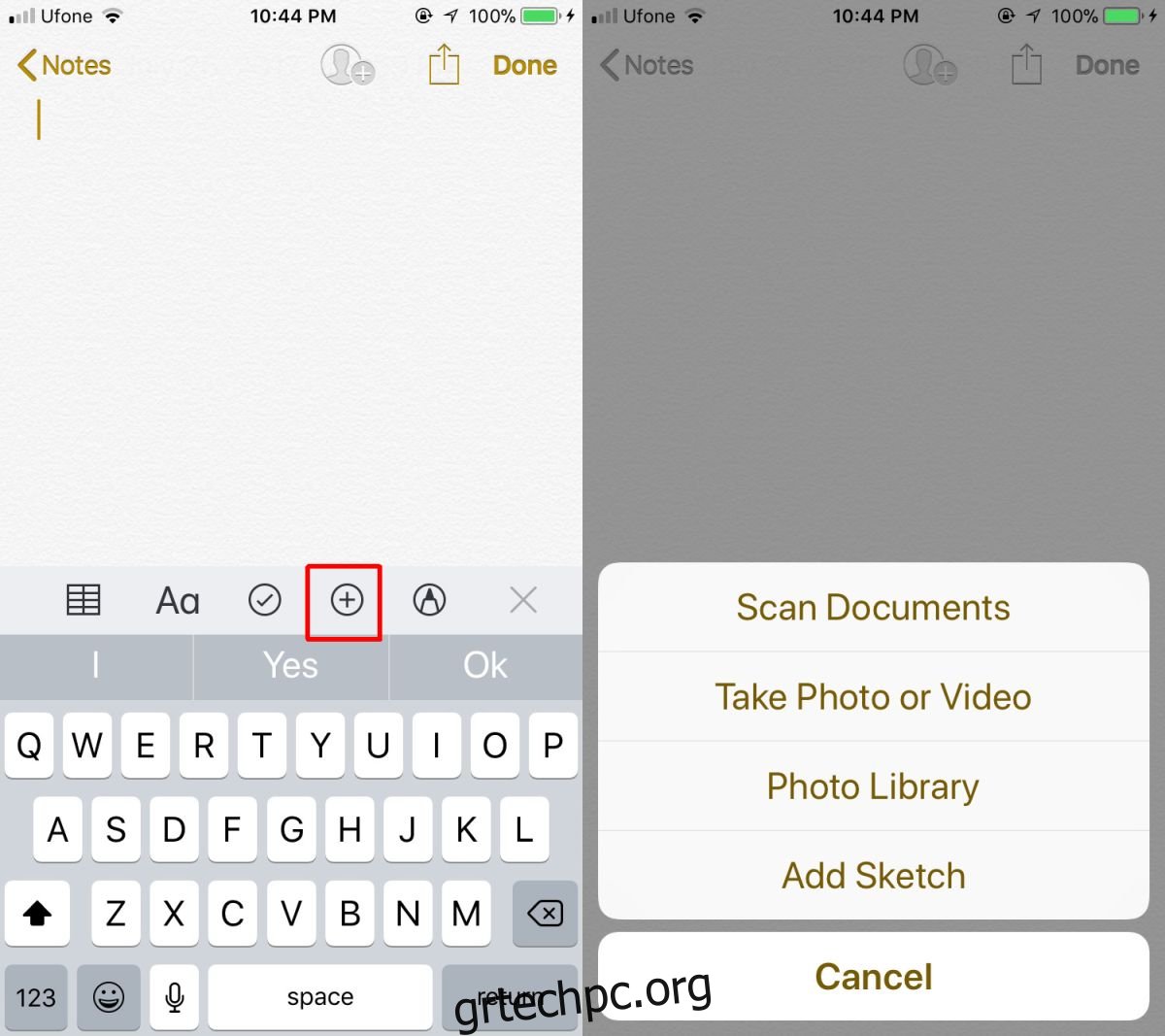Η εφαρμογή Notes στο iOS έχει προχωρήσει πολύ όλα αυτά τα χρόνια. Ξεκίνησε ως μια πολύ απλή εφαρμογή. Στην πραγματικότητα, ήταν τόσο απλό που αναπτύχθηκαν πολλές εναλλακτικές λύσεις για να καλύψει τα κενά που είχε αφήσει. Από τότε, έχει προστεθεί μερικές πραγματικά χρήσιμες λειτουργίες. Για παράδειγμα, μπορείτε να κλειδώσετε τις σημειώσεις με έναν κωδικό πρόσβασης και να προσκαλέσετε τις επαφές σας να συνεργαστούν σε μια σημείωση. Υποστηρίζει επίσης λίστες ελέγχου ως τύπο σημείωσης που μπορείτε να δημιουργήσετε. Στο iOS 11 προσθέτει μια δυνατότητα σάρωσης εγγράφων. Η κάμερα σε συσκευές iOS είναι αρκετά φοβερή και λειτουργεί εξαιρετικά με εφαρμογές όπως το Office Lens για τη σάρωση εγγράφων. Είναι λογικό μόνο να μπορείτε να σαρώνετε έγγραφα και στις Σημειώσεις.
Σάρωση εγγράφων στις σημειώσεις
Ανοίξτε την εφαρμογή Σημειώσεις και πατήστε το κουμπί συν πάνω από τη γραμμή πρόβλεψης κειμένου. Στο μενού που ανοίγει, πατήστε «Σάρωση εγγράφων».
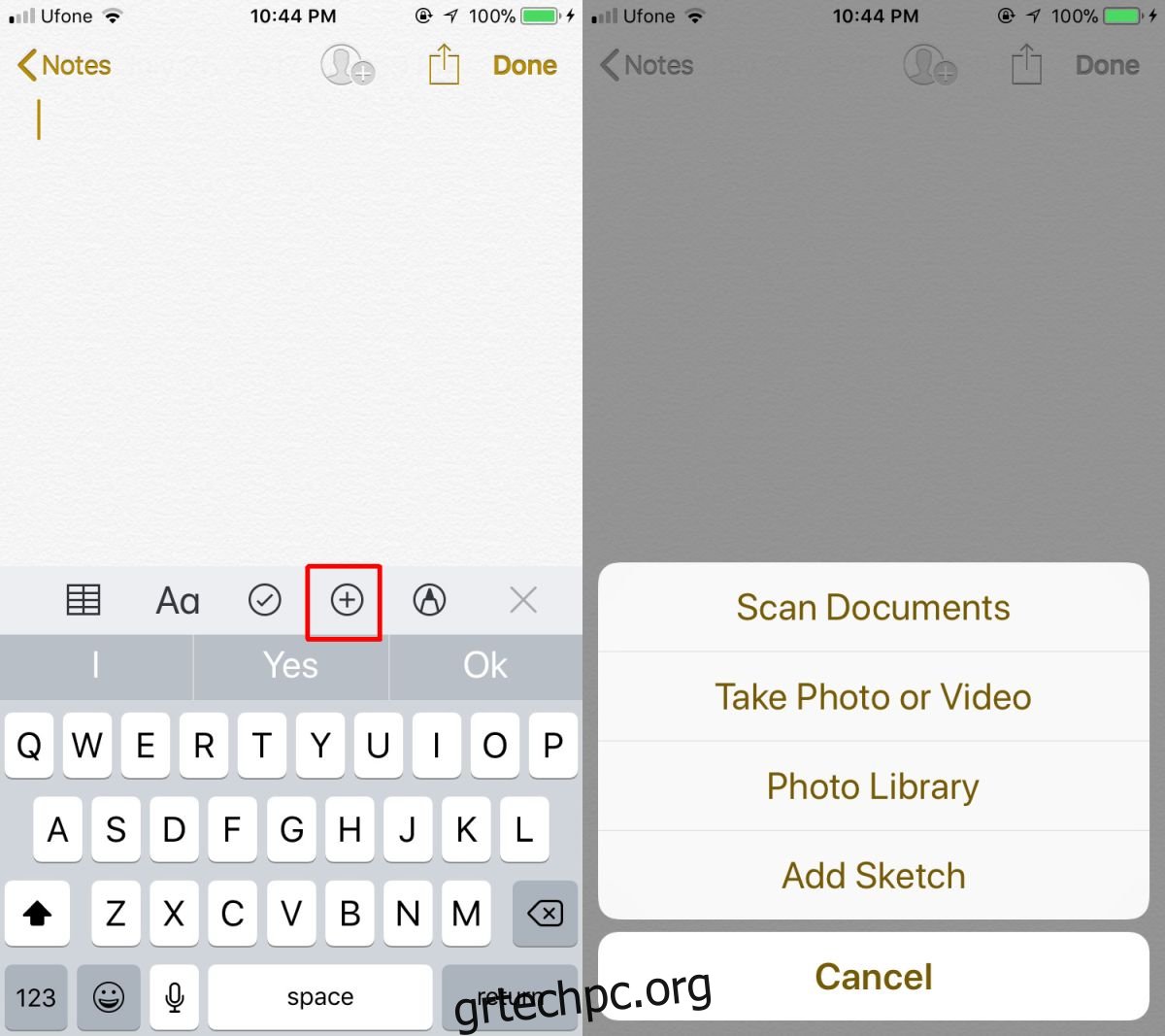
Βεβαιωθείτε ότι έχετε έτοιμο το έγγραφό σας. Τοποθετήστε το σε μια επίπεδη επιφάνεια και βεβαιωθείτε ότι δεν κινείται. Στρέψτε το τηλέφωνό σας στο έγγραφο. Η εφαρμογή Σημειώσεις θα εντοπίσει αυτόματα το έγγραφο και θα το σαρώσει. Μπορείτε να αναγκάσετε μια σάρωση πατώντας το κουμπί λήψης. Εάν οι άκρες του εγγράφου δεν έχουν καταγραφεί ή εντοπιστεί σωστά, η εφαρμογή Σημειώσεις θα σας επιτρέψει να τις προσαρμόσετε με μη αυτόματο τρόπο.
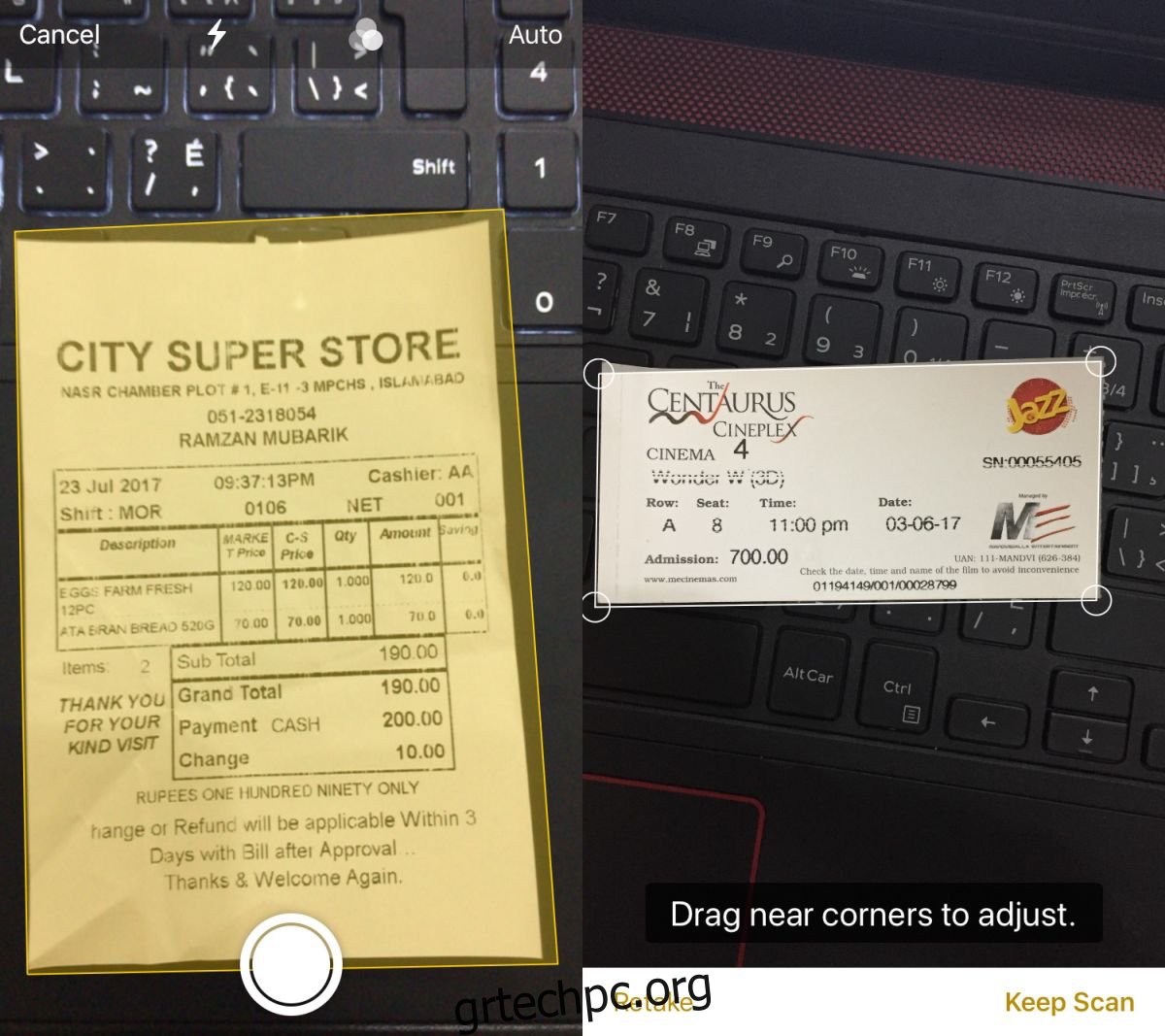
Η εφαρμογή Σημειώσεις σάς επιτρέπει να σαρώνετε διαδοχικά έγγραφα. Μόλις σαρωθεί το πρώτο έγγραφο, θα σας μεταφέρει πίσω στο σαρωτή, ώστε να μπορείτε να σαρώσετε το επόμενο. Πατήστε το κουμπί Αποθήκευση κάτω δεξιά για να αποθηκεύσετε όλα τα σαρωμένα έγγραφα. Όλα τα έγγραφα θα προστεθούν στην ίδια σημείωση. Έχετε την επιλογή να μετακινήσετε οποιοδήποτε από τα σαρωμένα έγγραφα σε διαφορετική σημείωση ή να τα διαγράψετε. Υπάρχουν μερικά βασικά εργαλεία επεξεργασίας διαθέσιμα για σαρωμένα έγγραφα, όπως η περικοπή και η περιστροφή της εικόνας.
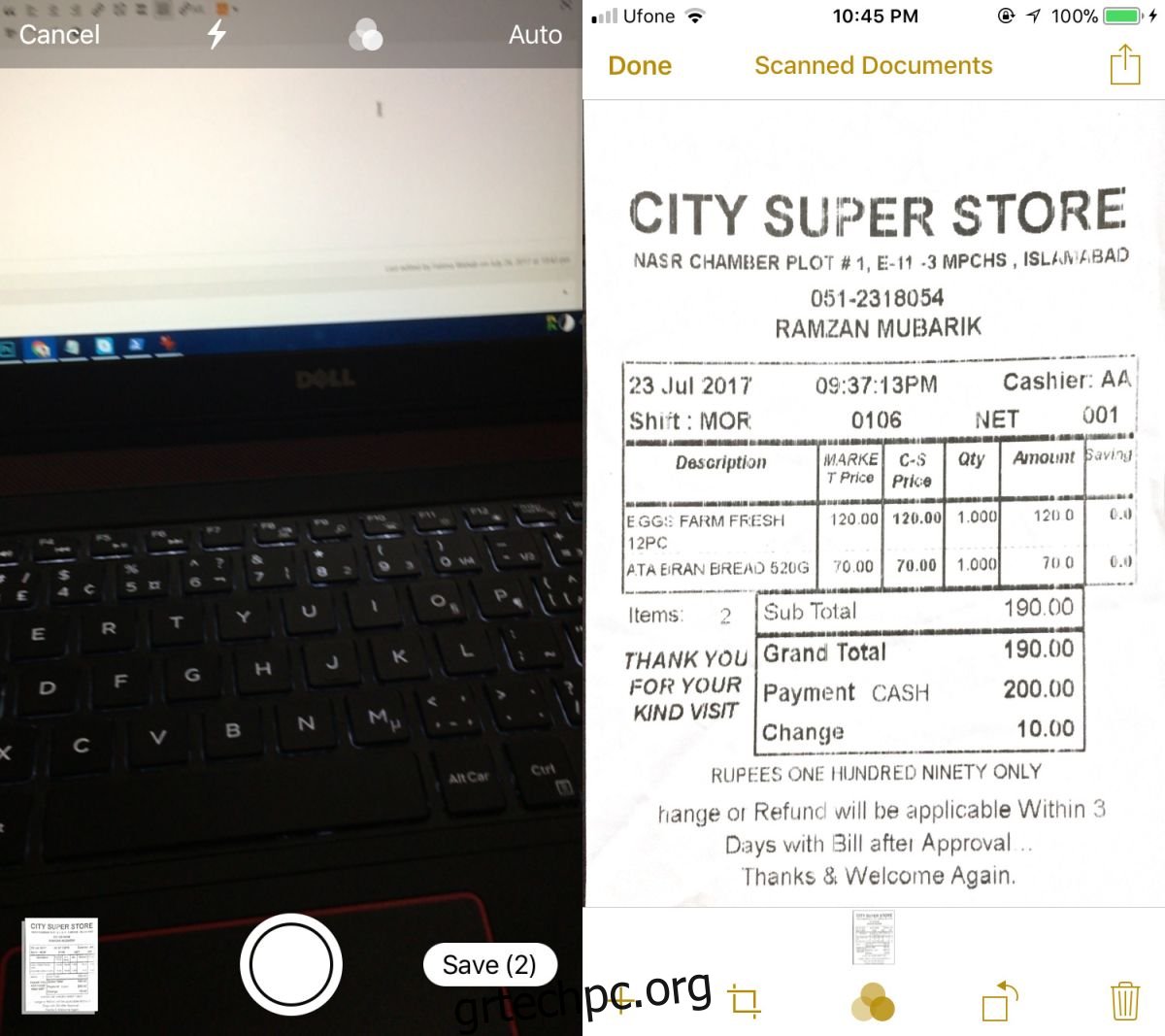
Περιορισμοί
Ο μόνος περιορισμός που έχει η δυνατότητα σάρωσης είναι ότι δεν προσφέρει OCR. Όσον αφορά τις δυνατότητες, είναι πολύ συγκρίσιμο με τη δυνατότητα σάρωσης εγγράφων της εφαρμογής Office Lens. Δεν συνιστούμε τη χρήση της εφαρμογής Σημειώσεις για τη σάρωση παλιών φωτογραφιών. Ανιχνεύει τις άκρες με αρκετή ακρίβεια, αλλά δεν κάνει καλή δουλειά στη διόρθωσή τους.
Ο σαρωτής εγγράφων είναι καλός, αλλά η λειτουργία διαδοχικών σαρώσεων δείχνει πραγματικά προσεκτική σκέψη πίσω από την ανάπτυξή του. Πολλοί άνθρωποι φωτογραφίζουν πράγματα. επαγγελματικές κάρτες, διαφημιστικές πινακίδες, πινακίδες εξωτερικού χώρου και χρησιμοποιήστε τις ως σημειώσεις. Η εφαρμογή δεν υποθέτει ότι ένας χρήστης θα χρειαστεί να σαρώσει μόνο ένα στοιχείο ανά σημείωση. Εξοικονομεί τους χρήστες από τον κόπο να ξεκινήσουν τον σαρωτή εγγράφων για κάθε έγγραφο που πρέπει να σαρωθεί.